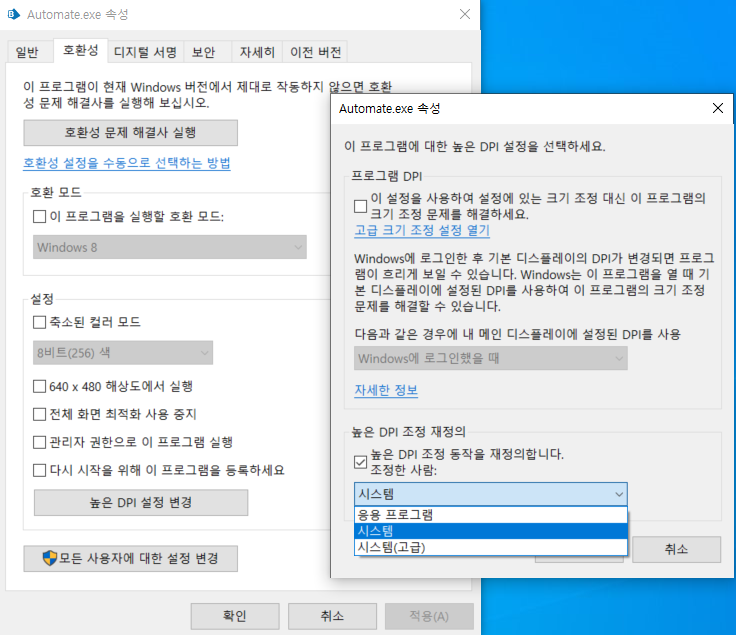- SS&C Blue Prism Community
- Local Language
- KO Korea
- BP Bootcamp - Surface Automation 실습 관련 질문
- Subscribe to RSS Feed
- Mark Topic as New
- Mark Topic as Read
- Float this Topic for Current User
- Bookmark
- Subscribe
- Mute
- Printer Friendly Page
- Mark as New
- Bookmark
- Subscribe
- Mute
- Subscribe to RSS Feed
- Permalink
- Email to a Friend
- Report Inappropriate Content
16-05-22 06:02 AM
Image Loader 실행파일을 이용한 Surface Automation 실습에서, Region Mode를 활용하여 Padding값을 이용하거나 Position - Anywhere를 이용하여 위치가 변경된 이미지에서도 원하는 부분을 찾을 수 있다고 하였는데 실습단계를 따라하던 중 아래와 같은 오류가 발생합니다.
수행한 방법의 단계는
1. Image Loader.exe의 이미지가 열리는 내용 부분을 Region Mode로 잡고
2. Region Editor에서 Exercise 1.1.1.png의 OK부분을 새로운 Region으로 만들고(Highlight 성공 확인)
3. Exercise 1.1.2a.png를 열고 (열고 바로 highlight해도 실패)
4. 2에서 만든 Region의 Search Padding의 Right와 Bottom 값을 각각 70, 55로 수정하고 apply
5. 이후 Application Modeller에서 적용한 Region을 Highlight하였을 때 오류발생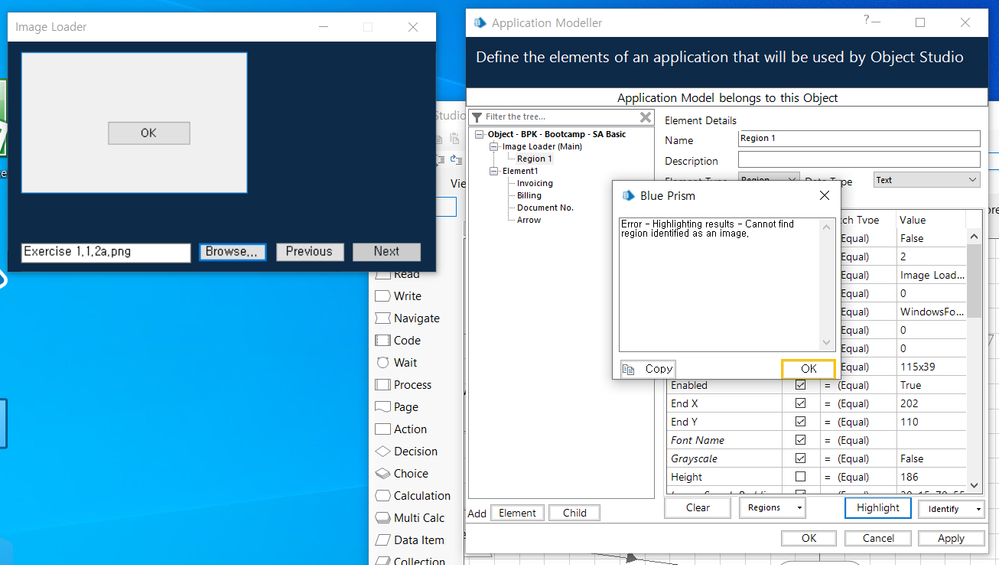
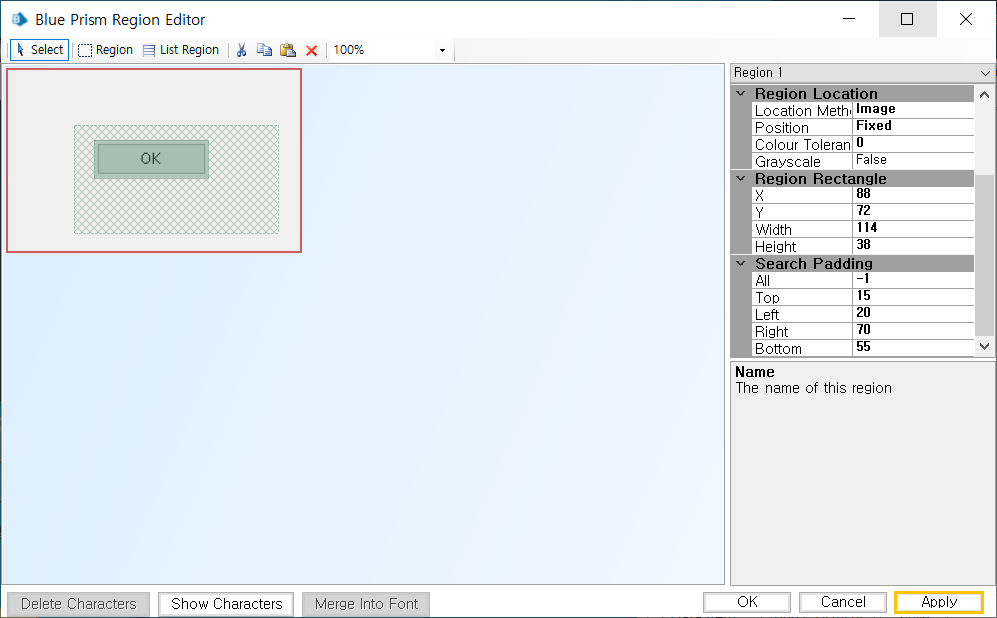
위처럼 Padding을 이용한 방법뿐 아니라 Position-Anywhere로 설정할 때에도 하이라이팅이 안되는 오류가 발생합니다. 이유를 알 수 있을까요? BP버전은 6.10.4입니다.
Answered! Go to Answer.
Helpful Answers
- Mark as New
- Bookmark
- Subscribe
- Mute
- Subscribe to RSS Feed
- Permalink
- Email to a Friend
- Report Inappropriate Content
20-05-22 06:07 AM
@Jeff Choi 댓글 감사합니다.
########해결방안#########
아래와 같은 방법으로 해결하였습니다.
디스플레이 해상도와 배율의 적용이 제대로 되지 않아 발생한 문제 같습니다.
Region Mode로 Element 인식 시 Region Editor가 정확한 이미지를 가져오지 못하는 경우 역시 아래의 설정으로 해결되었습니다.
1. 작업표시줄에서 Blueprism 아이콘을 오른쪽 마우스로 클릭
2. automate.exe를 오른쪽 마우스 클릭 후 속성 클릭
3. 속성- 호환성 탭 - 높은 DPI 설정 변경 클릭
4. 높은 DPI 조정 재정의 - "응용프로그램"을 "시스템"으로 변경 후 저장
- Mark as New
- Bookmark
- Subscribe
- Mute
- Subscribe to RSS Feed
- Permalink
- Email to a Friend
- Report Inappropriate Content
16-05-22 08:47 AM
첫번째 Image Loader의 Image가 가려진 상태에서 두번째 Image Loader의 화면으로 Highlight가 안되는 것 처럼 보일 수 있습니다.
확인 후 다시 해보았는데 안되시면 결과를 다시 업데이트 부탁 드립니다. 유선으로 체크해 드리겠습니다.
- Mark as New
- Bookmark
- Subscribe
- Mute
- Subscribe to RSS Feed
- Permalink
- Email to a Friend
- Report Inappropriate Content
20-05-22 06:07 AM
@Jeff Choi 댓글 감사합니다.
########해결방안#########
아래와 같은 방법으로 해결하였습니다.
디스플레이 해상도와 배율의 적용이 제대로 되지 않아 발생한 문제 같습니다.
Region Mode로 Element 인식 시 Region Editor가 정확한 이미지를 가져오지 못하는 경우 역시 아래의 설정으로 해결되었습니다.
1. 작업표시줄에서 Blueprism 아이콘을 오른쪽 마우스로 클릭
2. automate.exe를 오른쪽 마우스 클릭 후 속성 클릭
3. 속성- 호환성 탭 - 높은 DPI 설정 변경 클릭
4. 높은 DPI 조정 재정의 - "응용프로그램"을 "시스템"으로 변경 후 저장
- 엔지니어 부트캠프 - Day2 Surface Automation in Korean
- 2024년 객체지향방법론 기반의 지능형 자동화 엔지니어 부트캠프 - Day2 Surface Automation in Korean
- 2024년 객체지향방법론 기반의 지능형 자동화 엔지니어 부트캠프 - Day2 Surface Automation in Korean
- 2024년 객체지향방법론 기반의 지능형 자동화 엔지니어 부트캠프 - Day2 Surface Automation in Korean
- 객체지향방법론 기반의 RPA 엔지니어 부트 캠프 - Day2 실습자료 (Surface Automation) in Korean